このパネルを使用して、有限要素メッシュの定義および作成をします。
このパネルにアクセスするには、![[メッシュの生成]](../images/GUID-B1BE8A28-07E1-459A-B0B7-53C4CA05CF1B.png) ()をクリックします。
()をクリックします。
ダイアログ ボックスの要素
| ウィジェット | 説明 |
|---|---|
| 既にメッシュされている部分を再メッシュ | このオプションを選択し、[メッシュ生成]をクリックすると、モデルのすべての表示領域が再メッシュされます。
このオプションの選択を解除して、[メッシュ生成]をクリックすると、モデルの表示領域で、まだメッシュされていない領域のみに対して、メッシュを生成します。 注: [カーブ]タブを使用することで、異なるエッジ長でランナー セクションまたは冷却管を再メッシュできます。
|
| アクティブ レイヤーにメッシュを配置 | 作成した後にアクティブな[レイヤー]ペインに、メッシュ レイヤーを配置します。 |
| メッシュ生成 | 選択内容に応じて、クラウドまたはローカル マシンのいずれかで、メッシュ生成タスクを即座に開始します。
|
| 既定値の保存 | 他の値でもう一度このボタンを押すまで、既定としてアスタリスクでマークされたすべての項目を保存します。 |
| 既定値の使用 | 既定値を復元します。 |
一般タブ
成形品のメッシュ生成時の要素サイズ、つまり、グローバル メッシュ密度を決定します。
| ウィジェット | 説明 |
|---|---|
| 境界の再メッシュ | 成形品表面を[目標エッジ長]を使用して再メッシュします。
このオプションは、3D メッシュが既に存在するモデルで Dual Domain メッシュを生成する際に利用できます。このオプションを選択すると、成形品表面の既存のノードは無視され、成形品表面は[目標エッジ長]を使用して再メッシュされます。もしくは、四面体要素によって使用される既存のノードが Dual Domain メッシュに再度使用されます。 |
| プレビュー | 設定内容がメッシュ プロセスに与える影響が表示されます。設定値を使用して生成されるエッジ ノードが表示されます。これにより、メッシュ生成を開始する前に、メッシュ密度が確認できます。 |
| サーフェス上のグローバル エッジ長 | メッシュ生成時に使用する、目標とするメッシュ要素の長さの値を入力します。
注: この設定が不適切な場合、メッシュの特定の領域でエッジ長設定が無視されることがあります。たとえば、長いエッジ長を指定した場合、メッシュの直線領域では目標エッジ長は使用されても、曲線領域ではそれよりも短いエッジ長が使用されることがあります。
|
| メッシュの一致 | Dual Domain メッシュの対応する 2 つの表面上にあるメッシュ要素を整列できます。 |
| サーフェス メッシュ生成後に停止 | モデルの 3D メッシュの生成時に、このオプションを使用することで、成形品ボリュームのメッシュ作成を続行する前に、サーフェス メッシュを確認できます。成形品の重要な部分で適切なメッシュ密度が確保できるように確認できます。 |
| Dual Domain メッシュの肉厚の計算(Dual Domain および 3D メッシュのみ) | モデルの Dual Domain メッシュの生成時に、このオプションを使用することで、メッシュの肉厚も計算できます。 |
| ゲート付近での微細化の追加適用(Dual Domain および 3D メッシュのみ) | ゲート付近のメッシュを改良することで、この領域を急激に変化させる、熱伝達、高せん断速度、およびその他の重要なプロパティをより良くキャプチャできます。このオプションは、ゲート周辺のメッシュ、および成形品に接続している任意のビーム要素のメッシュを改良します。 |
| 相対的なエッジ長(Dual Domain および 3D メッシュのみ) | [ゲート付近に追加の微細化を適用]オプションを選択した場合、[相対的なエッジ長]がゲート周辺のより細かいメッシュの生成に使用される短いエッジ長を決定します。これはモデルの他の部分で使用されるグローバル エッジ長のパーセンテージとして表します。既定値は、グローバル エッジ長の 20 % です。 |
| ソース形状タイプ(Midplane メッシュのみ) | メッシュを生成する形状のタイプを指定します。
注: このオプションは、成形品に NUBRS サーフェスが含まれる場合にのみ利用できます。
スタディ タスク ペインで Midplane メッシュの生成を指定した後、通常、メッシュ生成で 2 つのタスクを実行できます。
次の設定を利用できます。
|
カーブ タブ
フィード システムまたは冷却管のパスをモデリングするために、カーブを使用します。接続された直線のビーム要素は、このパスに従います。直径、パスのタイプ(フィード システムまたは冷却管)、パス内の曲げなどの要因が、ビーム要素に割り当てるエッジ長に影響を与えます。
| ウィジェット | 説明 |
|---|---|
| グローバル エッジ長使用 | カーブ上のビームに対しても、[一般]タブで定義したグローバル エッジ長を使用できます。または、長さ/直径比を定義することもできます。
エッジ長は次のように決定されます。 |
| フィード システムのエッジ長と直径の比率 | エッジ長のフィード システムの直径に対する比率として既定値の 0.75 が、プロパティにランナーを割り当てたビームに使用されます。この比率が大きくなると、フィード システム要素は長くなります。非現実的な値の使用を防止するには、0.1~4.0 間の比率を使用する必要があります。
注: 通常、解析でフィード システムは冷却システムよりも重要であるため、ランナー ビームの既定のエッジ長は冷却回路よりも短くなっています。
|
| 回路のエッジ長と直径の比率 | 冷却回路の直径に対するエッジ長の比率が、回路プロパティを持つビームに使用されます。この比率の値は、0.5~8.0 間にある必要があり、既定値は 2.5 です。
注: 通常、解析で冷却回路はフィード システムよりも重要ではないため、回路要素の既定のエッジ長はフィード システムのビーム要素よりも長くなっています。
|
| 弦の最大高さと弦の長さの比率 | たとえば、90 度で曲がるカーブを表現するために、直線のビームが使用されます。フィード システムの直線セクションに適しているエッジ長を適用した場合、湾曲を正確に表現できないことがあります。
適切なエッジ長を確実に適用するには、弦高さ(次の図の距離 3~4)を弦長(距離 1~2)で除算します。この比率の既定値は 0.05 で、使用可能な範囲は 0.02~0.3 です。エッジ長を短くすると、弦高さが低減され、この比率も低くなります。 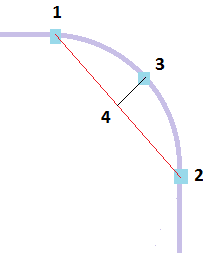
そのカーブ セクションのビームのエッジ長は、結果の比率が許容範囲内に収まるように計算されます。 |
| ゲートの各カーブ上の最小要素数 | キャビティへの材料の流入は、射出成形プロセスの重要な過程です。ゲートを表すカーブ セクションは、2 つ以上のビーム要素を使用してモデリングすることをお勧めします。これは、1~5 の間の整数ステップで調整可能なこのパラメータの既定値です。 |
| バッフルとバブラーの各カーブ上の最小要素数 |
この値は、バッフルまたはバブラーを表すカーブのセクション上で必ず作成されるビーム要素の最小数に対応します。ビーム要素の数は 3 が既定値として最小値になり、3 ~ 50 の範囲の整数で調整できます。
|
CAD タブ
CAD エンティティのメッシュ パラメータを設定できます。
| ウィジェット | 説明 |
|---|---|
| 自動サイズ設定を使用 | 寸法および曲率に基づいてエッジ長と弦角度を自動的に設定するには、このオプションをオンにします。
注: [一般]タブで定義したグローバル エッジ長は、このオプションがオンの場合には適用されません。
|
| 表示倍率 | [自動サイズ設定を使用]を使用して生成されたメッシュ要素のサイズを、スケール係数を適用することで調整できます。 |
| グローバル パラメータを使用 | オンにすると、[一般]タブで定義したグローバル エッジ長を使用します。 |
| 弦角度 | このオプションを選択すると、モデルの曲面形状のメッシュ密度を弦角度によって定義できます。 |
| 接触境界面 | アセンブリ接触面のメッシュに使用できるオプションが 3 つあります。
|
NURBS タブ
モデル解析後のポストプロセスを容易にするため、Dual Domain メッシュの一致、または Midplane メッシュのスムース化をします。
| ウィジェット | 説明 |
|---|---|
| NURBS サーフェス メッシュ | インポートした Non-uniform Rational B-Splines(NURBS)サーフェスのメッシュ生成に使用する方法を指定します。
次のオプションを利用できます。
|
| 弦高さによる調整 | これにより、曲面を正確に表現するメッシュを作成できる可能性が高くなります。
弦高さを制御できないと、フィレットのようなサーフェス カーブのメッシュ生成時に、品質が下がることがあります。弦高さの制御は、曲面を持つ成形品でのみ効果があります。 ヒント:
|
| サーフェス曲率制御によるアスペクト比の最適化 | メッシュ サイズを NURBS サーフェスの局部的曲率に合わせて調整します。 |
| 近接制御によるアスペクト比の最適化 | 境界カーブ間の近接度を自動で検出し、境界が近接しすぎた箇所で適切なメッシュ改良が確実に行われるようになります。 |
| メッシュのスムース化(NURBS サーフェスのみ) | Midplane メッシュのエッジをスムース化します。 |
| マージ許容値 | メッシュ生成時に目標とするノード間の最小距離を設定します。
隣接するノードがこの距離よりも接近している場合、これらのノードはメッシュ生成時にマージされます。 |
四面体タブ
3D メッシュ生成時に、Autodesk Moldflow Insight が使用する最小要素数と最大アスペクト比を設定します。
| ウィジェット | 説明 |
|---|---|
| 3D メッシュ | 四面体メッシュの生成に使用するメッシュ方法を指定します。
次のオプションを利用できます。
|
| 肉厚方向の最小要素数 | 3D メッシュ生成時に目標とする肉厚方向の最小要素数を設定します。
ヒント: 肉厚方向の要素数を増加すると、総要素数が増大するため、計算時間が長くなります。計算時間が長くなりますが、非常に薄肉の成形品では、最小要素数を増大することで温度解析を効果的に改善できます。結果のアスペクト比が許容可能であるかを確認して、必要に応じて[サーフェス上のグローバル エッジ長]を減らします。
|
| 肉厚方向の最大四面体エッジ長とグローバル エッジ長との比率 | グローバル エッジ長が変更された場合、四面体の最大エッジ長が四面体の比率を維持するように自動的に調整されます。
0.4 ~ 1.5 の比率を使用することをお勧めします。
注: このオプションは、アドバンシング フロント 3D メッシュのみに使用できます。
|
| サーフェス近くの肉厚方向のエッジ長とグローバル エッジ長との比率 | この比率は[アドバンシング レイヤ]3D メッシュでのみ使用でき、既定で 0.5 に設定されます。 |
| 四面体アスペクト比制御 | 最大許容アスペクト比に対して、自動アスペクト比制御および手動設定が実行できます。
|
四面体アドバンス タブ
Dual Domain メッシュから 3D メッシュを生成する際に、ノードの移動および分配をして、生成される四面体要素のアスペクト比を低減できます。
| ウィジェット | 説明 |
|---|---|
| サーフェス メッシュ最適化の使用 | 高アスペクト比の要素を低減してメッシュを生成します。このオプションは、既定でオンになっており、サーフェス メッシュ品質に問題が発生した場合にのみ選択を解除します。 |
| サーフェス メッシュ一致の使用 | 初期の Dual Domain サーフェス メッシュの表側と裏側にある要素を肉厚方向に整列させて、均一な体積のメッシュを生成するように指定します。非常に肉厚な成形品の場合、しばしば Dual Domain サーフェス メッシュに一致する小さい値になります。このような成形品の場合は、このオプションを解除することにより、サーフェス メッシュに依存しない別のアルゴリズムで 3D メッシュが生成されます。 |
| 肉厚方向のノード バイアス | 3D 成形品の各要素レイヤーの相対的な厚みを調整できます。これは、成形品の表面または中心のいずれかに対して、ノード レイヤーをより近い位置に移動して調整します。
ノード バイアスを適用すると、成形品肉厚方向の要素レイヤーとノードの数は変わりませんが、各レイヤーの局部的な厚みが変更されます。
|
| メッシュのスムース化 | メッシュをスムース化するために、既存のノードをどのように分配するか選択します。
|